Wenn Sie kürzlich einen neuen PC gekauft haben, möglicherweise einen, auf dem Windows 10 ausgeführt wird, arbeiten Sie möglicherweise mit einer höheren Bildschirmauflösung als gewohnt. Das ist auch eine Möglichkeit, wenn Sie ein Upgrade auf einen neuen Monitor durchgeführt haben.
In jedem Fall ist es nicht ungewöhnlich, Ihren Browser zu starten und sich zu fragen, warum alle Ihre Lieblings-Websites etwas größer aussehen als zuvor. Oder kleiner. Dies kann eine Auflösungssache oder eine Windows-Einstellungssache sein. In beiden Fällen können Sie eine andere Zoomstufe vorziehen.
In Google Chrome wissen Sie möglicherweise bereits, wie Sie den Seitenzoom einstellen. Sie können Strg + drücken, um die Ansicht zu verkleinern, oder Strg +, um die Ansicht zu vergrößern. Ebenso können Sie auf das Menüsymbol klicken und Zoom-Steuerelemente stehen Ihnen zur Verfügung:
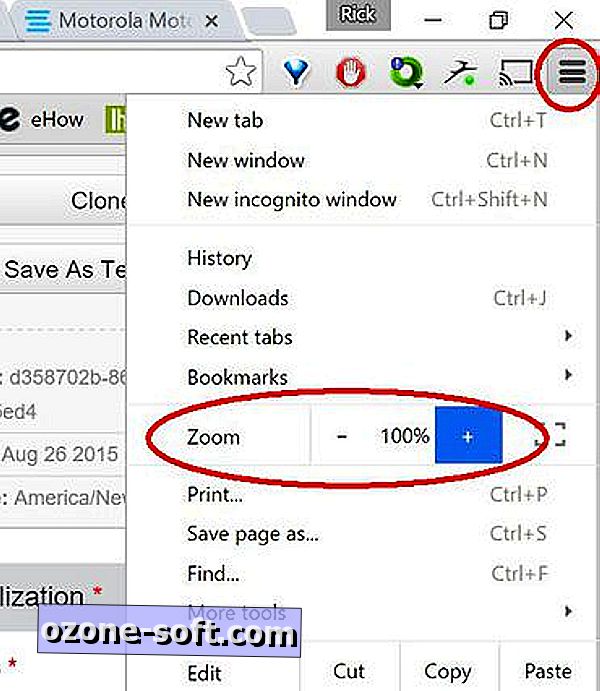
Folgendes wissen Sie möglicherweise nicht: Wenn Sie diese Tools verwenden, ändern Sie die Zoomeinstellungen nur für die gerade angezeigte Seite. Chrome speichert diese Einstellungen von Sitzung zu Sitzung, wird jedoch nicht global angewendet.
Um also den Standard-Zoom zu ändern, müssen Sie sich in die Einstellungen begeben. Und das tun Sie natürlich, indem Sie auf das zuvor genannte Menüsymbol und dann auf Einstellungen klicken.
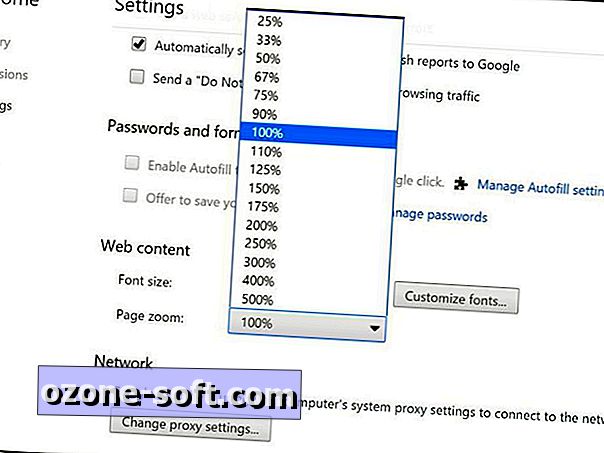
Scrollen Sie auf der neuen Registerkarte nach unten und klicken Sie auf "Erweiterte Einstellungen anzeigen". Scrollen Sie jetzt noch weiter, bis Sie den Abschnitt Web Content sehen. Dort finden Sie die globale Zoomeinstellung für die Seite. Klicken Sie darauf, um den gewünschten Standard auszuwählen. (Änderungen werden sofort übernommen, sodass Sie sofort auf andere geöffnete Registerkarten klicken können, um die Ergebnisse anzuzeigen - und bei Bedarf weitere Änderungen vornehmen.)
Ich sollte auch darauf hinweisen, dass Sie hier die globale Schriftgröße von Chrome ändern können. Beachten Sie jedoch, dass auf vielen Websites feste Schriftarten verwendet wurden. Zoomen ist daher die beste Wahl, um Lesbarkeitsanpassungen vorzunehmen.









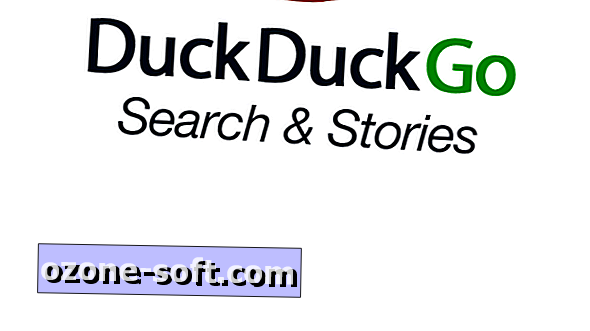



Lassen Sie Ihren Kommentar